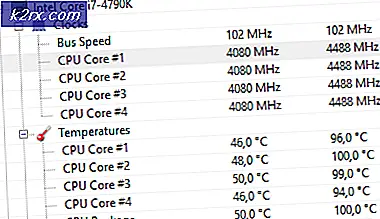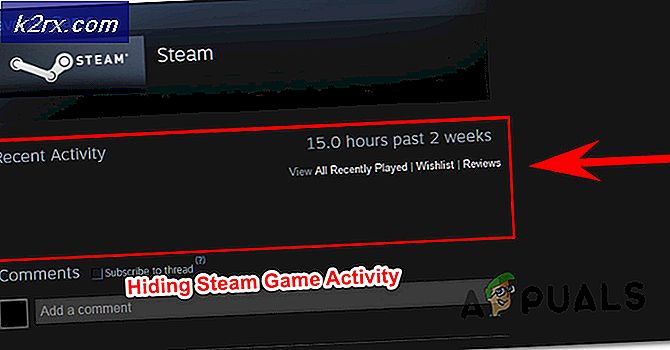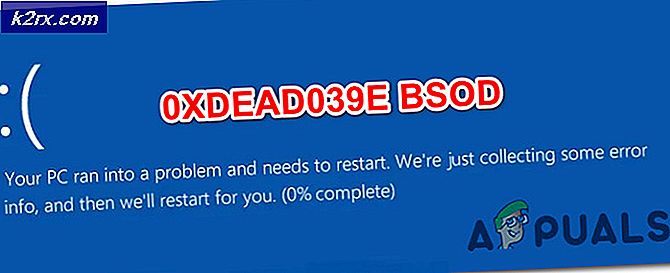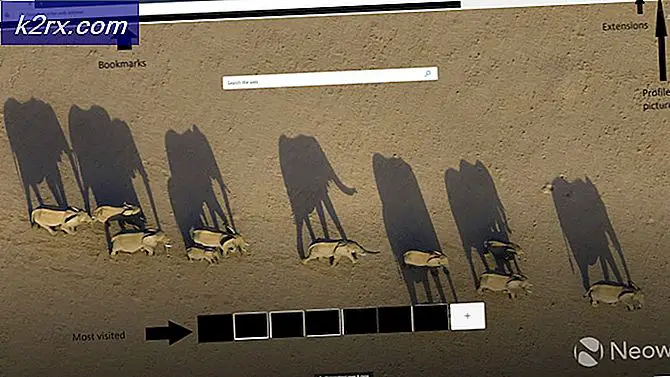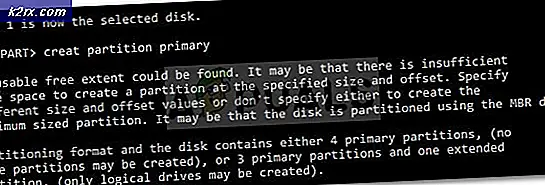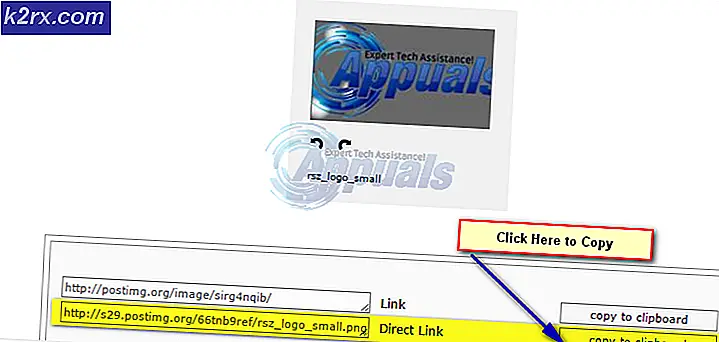Hoe de Blackview BV9000 Pro-F te rooten
Blackview is een rijzende ster op de Chinese smartphonemarkt en heeft een reputatie opgebouwd voor hun robuuste apparaten. De Blackview BV9000 Pro-F is zo'n apparaat, met een 5, 7 inch scherm met een beeldschermresolutie van 1080 × 2160, de Mediatek MT6757-chipset die gebruikelijk is in de meeste Chinese telefoons, en een indrukwekkend 6 GB RAM en 128 GB aan opslagruimte.
Rooten met de Blackview BV9000 Pro-F is, verrassend genoeg, niet de gemakkelijkste taak. Als een op Mediatek gebaseerd apparaat, kunnen we niet eenvoudig TWRP en SuperSU of Magisk flashen. We moeten de MediaTek SP Flash-tool gebruiken en eerst een paar dingen doen. Volg onze gids op de voet en u kunt uw Blackview BV9000 Pro-F snel rooten.
Waarschuwing: tijdens dit proces ontgrendelen we de opstartlader van je telefoon. Maak een reservekopie van uw belangrijke bestanden en persoonlijke gegevens, want het ontgrendelen van de bootloader voert een fabrieksreset uit op uw apparaat!
Vereisten:
- Een USB-muis (je hebt een USB-C OTG-kabel nodig)
- ADB op uw pc geïnstalleerd (zie Appual's guide ADB op Windows installeren)
- MediaTek SP Flash-tool
- Patched ROM
- Eerst moeten we je bootloader ontgrendelen. Ga naar Instellingen> Info> tik 7 keer op 'Build Number' totdat de ontwikkelaarsmodus is geactiveerd.
- Ga nu naar Instellingen> Developer Options> enable OEM ontgrendelen en activeer ook USB Debugging.
- Sluit uw Blackview-telefoon via een USB-kabel aan op uw pc, ga naar uw ADB-installatiemap op uw pc, houd Shift + rechtsklik ingedrukt en kies hier Een opdrachtvenster openen.
- Typ nu in het ADB-venster: adb-apparaten
- Mogelijk moet u een ADB-koppelingsdialoog op uw Blackview-scherm accepteren - maar zodra de verbinding tot stand is gebracht, moet u ' adb-apparaten' in de ADB-terminal typen om het serienummer van uw apparaat te retourneren.
- Als de ADB-verbinding niet wordt herkend, moet u mogelijk problemen oplossen met uw ADB-installatie, USB-verbinding of USB-stuurprogramma's.
- Als de ADB-verbinding werd herkend, gaat u verder met typen in het ADB-venster: adb reboot bootloader
- Je Blackview-telefoon moet opnieuw opstarten in de Fastboot-modus, dus typ vandaar in het ADB-venster: fastboot oem unlock
- Dit zal doorgaan om de bootloader te ontgrendelen en uw apparaat in de fabriek te resetten. Wanneer het klaar is, zou je terug moeten worden gebracht naar het Android-systeem.
Voorbereiding op de wortel
- Nadat je de bootloader hebt ontgrendeld, moet je je telefoon opnieuw instellen. U moet deze tijd nemen om eventuele beschikbare updates te installeren, omdat wanneer uw telefoon is geroot, u geen officiële OTA-firmware-updates kunt ontvangen. Pogingen om OTA-updates te installeren of te flashen met een geroot apparaat, zullen leiden tot herstel-opstartlussen.
- Download en installeer de SP Flash-hulpprogramma's op uw pc en ook de MediaTek VCOM-stuurprogramma's.
- Mogelijk moet u het handhavingsbeleid voor stuurprogrammahandtekeningen uitschakelen in Windows bij het installeren van de MediaTek VCOM-stuurprogramma's. De stappen hiervoor zijn te vinden in de roothandleiding van deze vergelijkbare Appual, How to root the Lenovo Vibe S1.
Rooten van de Blackview BV9000 Pro-F
- Download de Magisk .zip en kopieer deze naar de SD-kaart van je telefoon.
- Start nu de SP Flash Tool en pak het ROM-archief uit. In de SP Flash-tool laadt u het scatter-bestand dat zich in de map R06 van het ROM bevindt.
- Kies de optie Alleen downloaden in de SP Flash-tool, anders wordt uw IMEI geformatteerd en verwijderd, waardoor uw telefoon totaal onbruikbaar wordt.
- Verwijder alles behalve Herstel, omdat we alleen dit bestand flashen.
- Druk op de knop Downloaden.
- Houd nu Volume omhoog + Stroomvoorziening aan op je Blackview-telefoon en houd de knop Volume omhoog ingedrukt.
- De flitser moet snel worden voltooid, met een groen vinkje om het succes te bevestigen.
- Wanneer dat is gebeurd, verwijdert u de USB-kabel van uw pc en sluit uw Blackview-telefoon aan op een USB-muis met behulp van een OTG-kabel.
- Houd nu Power + Volume Up ingedrukt totdat het opstart naar Bootloader-modus en gebruik het menu om Herstel te kiezen.
- Dit zou je moeten lanceren in het TWRP-herstel - het aanraakscherm is uitgeschakeld voor deze TWRP-versie, daarom gebruiken we de OTG-muis.
- Klik op Annuleren om het ontsleutelen van gebruikersgegevensopslag te weigeren, dit is voor ons niet nodig.
- Ga naar Installeren> SD-kaart> kies Magisk.zip en veeg om te flashen. Sta het toe om alle apps te installeren als / Systeem-apps! We willen dit omdat het zal worden geïnstalleerd op de / system image, in plaats van / userdata.
- Start uw apparaat opnieuw op en u zou Magisk Manager moeten zien staan in uw telefoonapps - gebruik dat om te verifiëren dat de root succesvol was.
PRO TIP: Als het probleem zich voordoet met uw computer of een laptop / notebook, kunt u proberen de Reimage Plus-software te gebruiken die de opslagplaatsen kan scannen en corrupte en ontbrekende bestanden kan vervangen. Dit werkt in de meeste gevallen, waar het probleem is ontstaan door een systeembeschadiging. U kunt Reimage Plus downloaden door hier te klikken